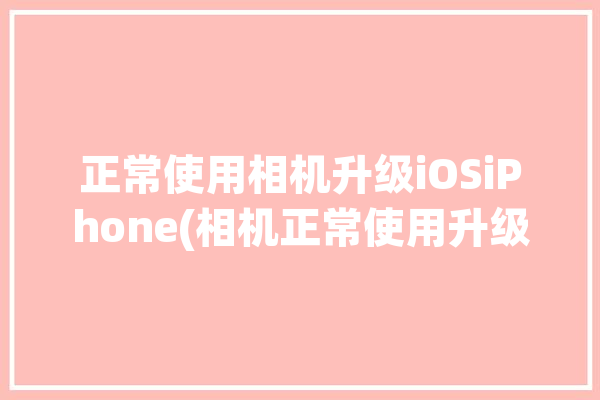
iOS 15发布已经有一段时间了,相信不少果粉已经将设备更新到iOS 15。升级iOS 15后,iPhone相机是否无法正常工作?如果你遇到相机无法正常打开、在加载时显示黑屏、镜头模糊或应用闪退等问题,不用担心,以下是解决这些问题的方法。一、切换相机模式如果相机应用出现无法对焦或镜头模糊时,你可以尝试从前置摄像头切换到后置设置摄像头。切换相机模式通常可以重置相机应用程序,使镜头重新聚焦。二、重启相机应用如果更新iOS 15后相机不工作,你还可以尝试强制推防护相机应用程序并重新启动它。在iPhone 8或更早机型上双击主页按钮,或在iPhone X、iPhone 11、iPhone 12或更新机型上从屏幕底部向上滑动查看多任务屏幕,找到相机应用程序然后向上滑动关闭它。等待几秒钟后重新启动相机看是否正常工作。三、强制重启iPhone如果强制退出并重启后相机应用程序仍然出现故障,请尝试强制重启你的iPhone。以下是重启iOS 15设备的步骤:按下并快速释放音量调高按钮,然后按下并快速释放音量调低按钮,最后按住侧边按钮直到你在屏幕上看到苹果标志。等待一分钟后,按下侧边按钮重新启动iPhone。四、更新iOS如果重启iPhone还是没有解决相机问题,请尝试更新iOS版本。新版本的iOS通常会修补之前的问题和漏洞。进入设置 > 通用 > 软件更新,检查是否有可用的更新。五、重置iPhone设置如果你的相机仍然无法正常工作,你还可以尝试重置iPhone上的所有设置。进入设置 > 通用 > 还原 > 还原所有设置。出于安全原因,系统会要求你输入iPhone密码,然后点击确认还原所以设置。之后,iPhone将重新启动。六、使用修复工具修复iPhone如果你尝试了上面介绍的所有方法后相机还是无法正常运行,你可以借助三方修复工具修复iPhone。丰科苹果系统修复工具可以快速解决iOS 15升级后出现的各种问题包括相机无法正常工作。第1步:在你的电脑上下载并安装丰科苹果系统修复工具。运行程序并选择“标准模式”。第2步:将你的iPhone用USB数据线连接到电脑上。程序识别到设备后,点击“下载”下载修复iPhone所需的固件包。第3步:固件下载完成后,点击“立即修复”开始修复iPhone。修复完成后,你的iPhone将自动重启,你将可以正常使用相机。以上就是6种解决iOS 15升级后iPhone相机无法正常工作的方法。如果是硬件问题,建议你联系苹果技术支持。如果你的iPhone仍在保修期内,苹果可以免费维修。
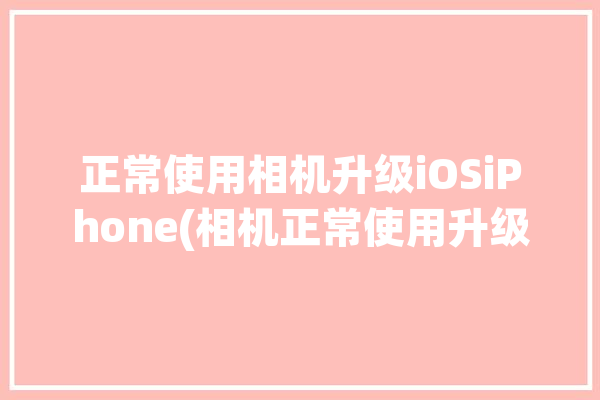
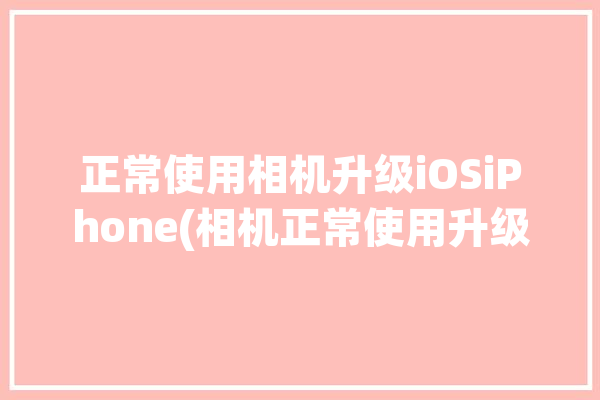
0 评论